Win7电脑假死机怎么处理?
时间:2024/5/15作者:未知来源:盾怪网教程人气:
- [摘要]电脑卡死想必很多人都遇见过,其实卡死还有一个名称就是假死,也就是你看着死机了,但是其实并没有真死机的状态。偶尔出现一次其实没什么问题,但是经常出现就要注意了,那么该如何解决电脑假死问题呢?下面,小编...
电脑卡死想必很多人都遇见过,其实卡死还有一个名称就是假死,也就是你看着死机了,但是其实并没有真死机的状态。偶尔出现一次其实没什么问题,但是经常出现就要注意了,那么该如何解决电脑假死问题呢?下面,小编给大家带来了Win7电脑假死机的处理图文。
Win7电脑假死机怎么处理
假死机的处理方法:
正在使用电脑,如果网页或一些页面卡住不动,我们首先要保持电脑的正常运行。这时候可以同时按Win+D,如键盘所知位置,可以马上回到桌面。然后尝试着刷新几次,这是首先解决电脑卡住不动的基本操作。
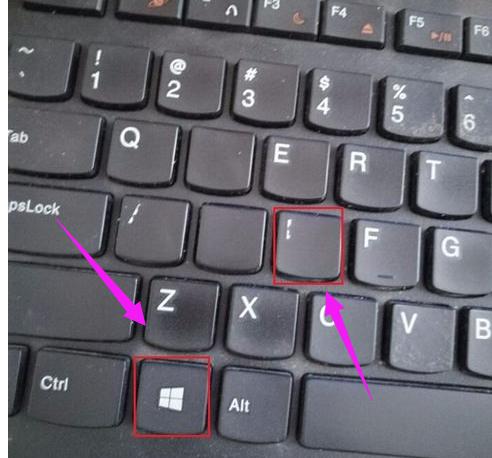
当回到桌面后,我们试着看看是不是运行的软件太多了,造成电脑运行不动卡住。打开“资源管理器”,把一些不需要使用的“应用程序”和“进程”结束掉,双击进程,点击“结束进程”就好。
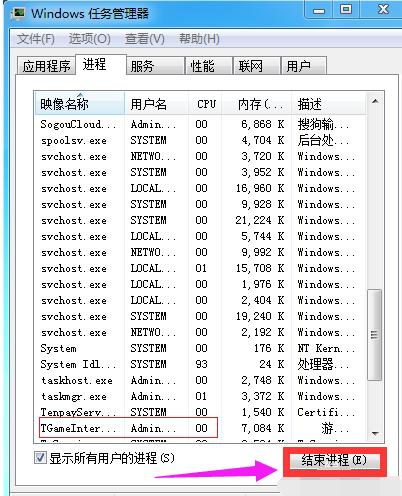
对于鼠标的使用,我们也要注意,不要把鼠标灵敏度调的太快,另外鼠标点击的时候,不要频率太快,大家发现了,一开机鼠标就点开网页和许多软件,很容易被卡主,所以鼠标点击频率不要太快。

系统硬盘修复:
硬盘配置低或者损坏也会造成电脑频繁死机。我们要对硬盘进行修复:打开“计算机”,看到硬盘盘符。
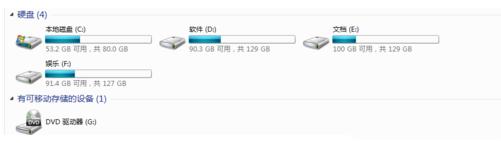
鼠标右键点击要修复的盘符,鼠标左键点击“属性”按钮。
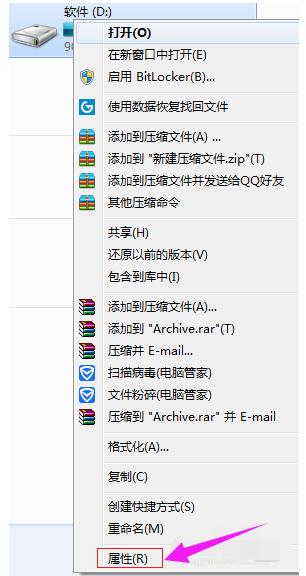
在“属性菜单”中,点击“工具”,在工具的页面,点击“开始检查”。
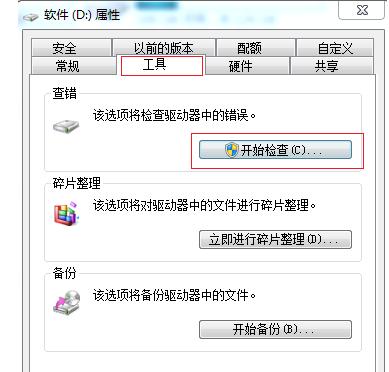
把要检查的选项对勾都勾上,然后开店开始即可,看看是否有损坏扇区。
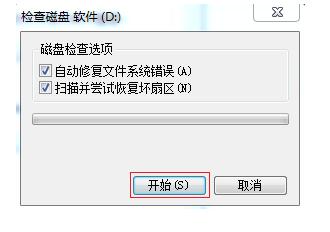
以上就是Win7电脑假死机的处理技巧。
windows 7 的设计主要围绕五个重点——针对笔记本电脑的特有设计;基于应用服务的设计;用户的个性化;视听娱乐的优化;用户易用性的新引擎。 跳跃列表,系统故障快速修复等,这些新功能令Windows 7成为最易用的Windows。
关键词:Win7电脑假死机怎样处理?